内容来自于“https://magazine.reallusion.com/”
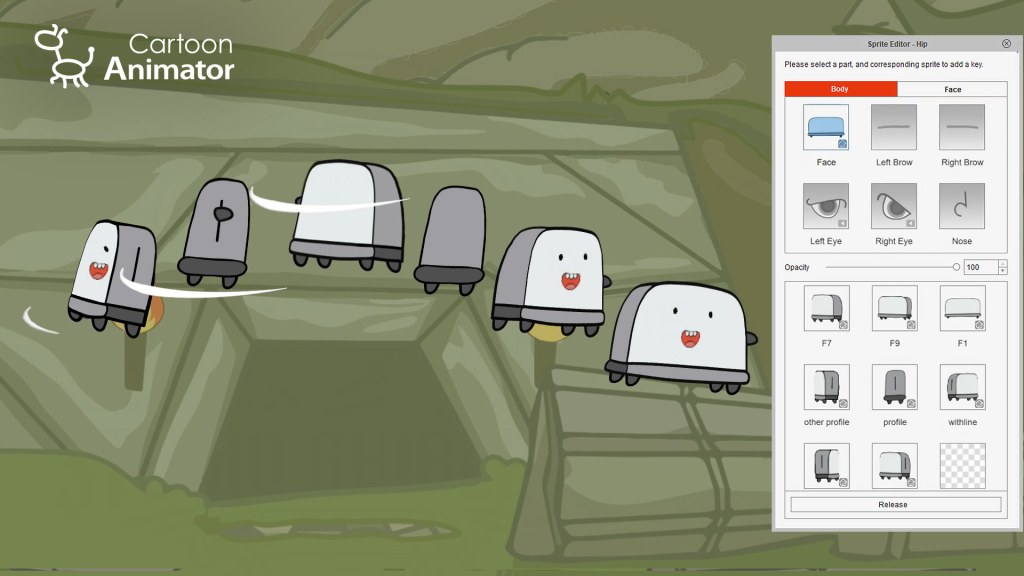

Nathan Smith-2D动画师,Studio Ghibletz成员
亲爱的动画师们!我是Nathan Smith—Studio Ghibletz工作室的成员。今天,我将作为您的向导,探索卡通动画师5的最新功能。我们将学习如何使用矢量角色启动器,如何在 Photoshop 和 Illustrator 中创建道具,以及如何将 GIF 动画添加到您的下一个卡通中。
使用 Adobe Illustrator 编辑矢量角色
Cartoon Animator 5.1 迎来了新一代矢量人物。矢量资产使您能够制作可以放大的角色和道具而不会降低质量。然而,在过去,CTA5 缺乏将矢量字符启动到外部图像编辑器的能力,但 Cartoon Animator 5.1 解决了这个问题。
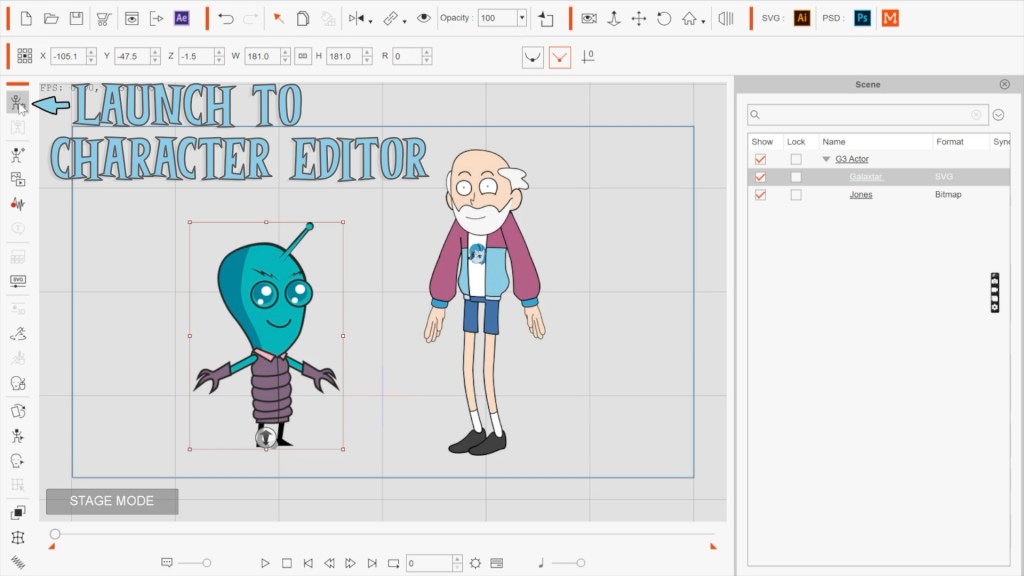
您现在可以向 Adobe Illustrator 启动矢量字符。要对 SVG 资源进行编辑,请将其引入角色编辑器。从这里,选择 SVG 启动器,它位于 PSD 选项下方,很方便。经验丰富的CTA5用户会注意到这与Photoshop启动器遵循相同的管道。
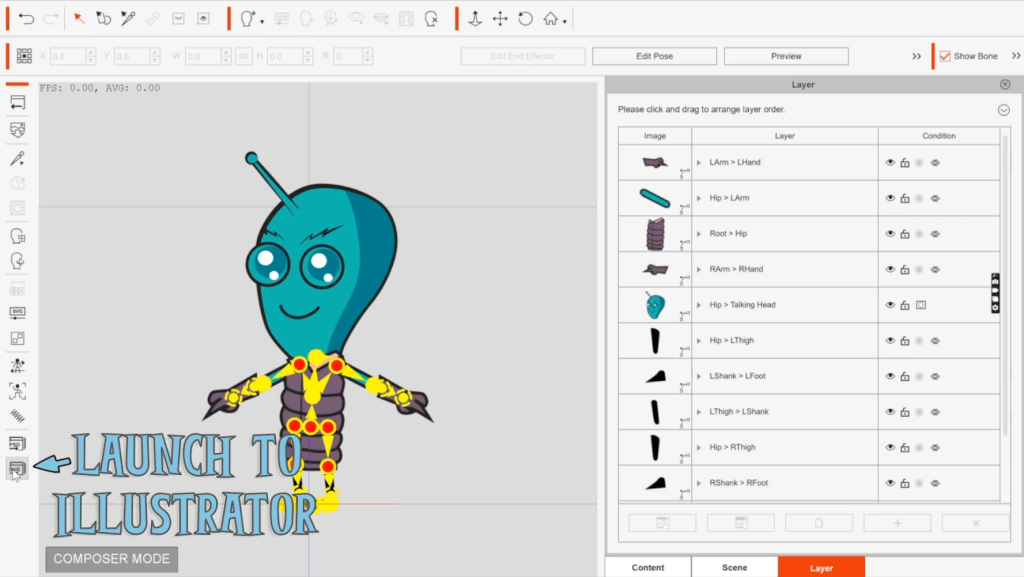
然后,CTA5 会将您的道具或角色导出到 Adobe Illustrator。目前,Illustrator是唯一受支持的矢量编辑软件,但将来可能会改变。将角色带入 Illustrator 后,进行所需的更改,保存,然后退出。您的角色将在CTA5.1中自动更新。
序列图像 – PSD 道具管道
某些类型的 2D 动画(如水、火和烟)不能像角色那样使用骨骼结构来操纵。它们需要手绘的逐帧序列。要使用这些资源,您必须创建一个道具。过去,你必须一个接一个地导入道具的精灵。这很耗时,特别是如果你有一个十帧的序列来拍摄像这种火焰的东西。CTA5.1 现在提供了一种替代方案。
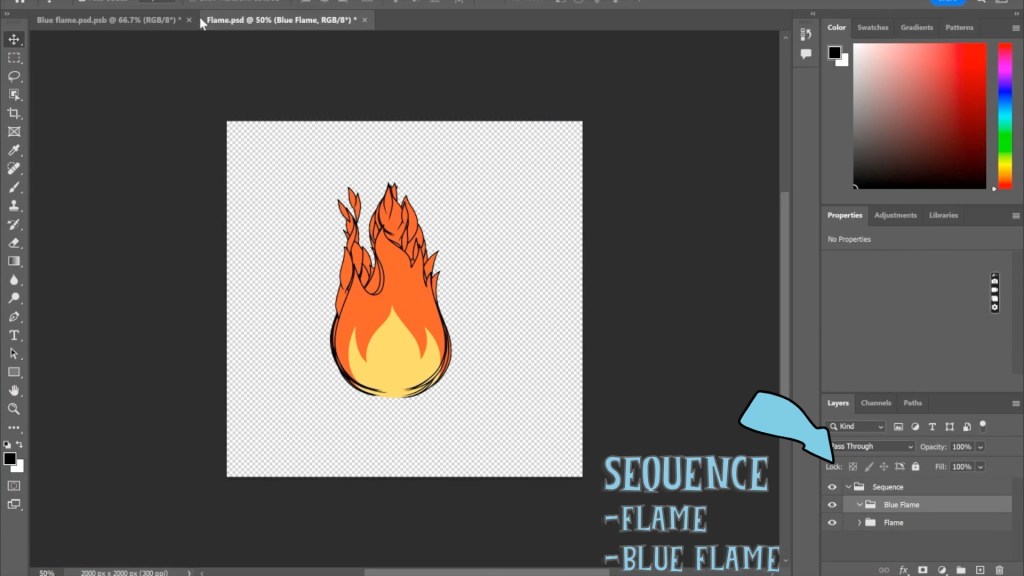
使用 CTA5.1,您可以一次导入多个精灵。管道从 Photoshop 开始。要导入具有多个精灵的道具,必须在 Photoshop 中正确设置其格式。如果文件格式不正确,您的道具将无法生成。您可以按照以下四个步骤在 Photoshop 中格式化您的道具:
步骤1:创建一个名为序列的文件夹。这会告诉 CTA5.1 您想循环播放以下精灵。
第 2 步:使用操作序列的名称创建第二个文件夹,然后将其放入名为 sequence 的文件夹中。例如,下面屏幕截图中的文件夹称为火焰。
第 3 步:将所有精灵加载到动作文件夹中。在这里,您还可以使用其他子文件夹创建多个操作。例如,我添加了第二个动作序列图像,称为蓝色火焰。
请注意:在 Photoshop 中,精灵将从上到下播放。然而,在Illustrator中,精灵将从下到上播放。
步骤4:将文档另存为.psd文件,然后将其拖到CTA5.1中。您的道具将自动生成。从那里,您将在动作菜单下找到精灵序列。
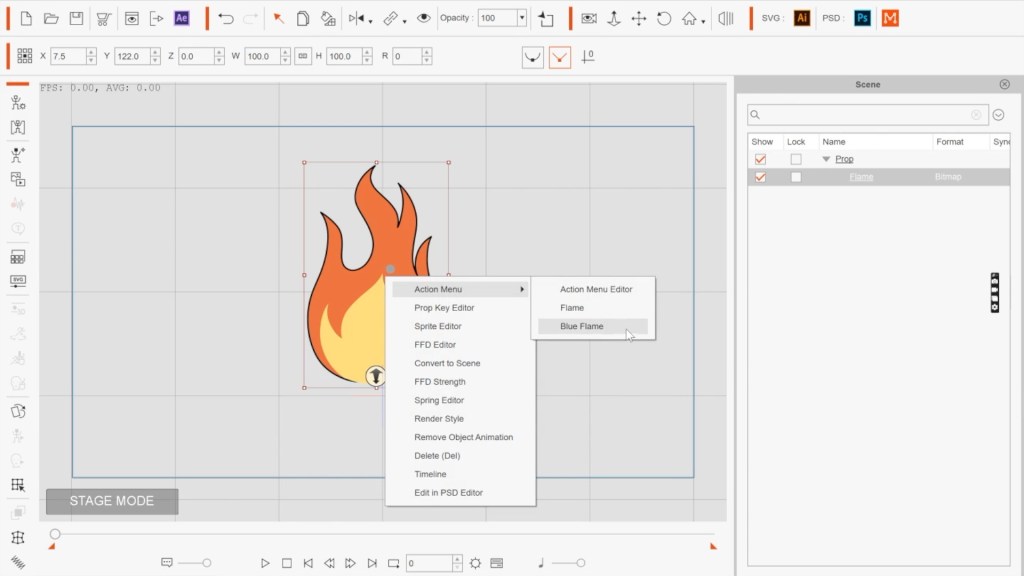
序列图像 – SVG 道具管道
如果你想制作一个SVG道具,Adobe Illustrator也采用了类似的管线。同样,这一切都归结为正确格式化文件。要制作您的第一个矢量道具,请按照以下五个步骤操作:
第1步: 第一层应该带有你的道具的名字。在下图中,道具的名字是“面包”。
第 2 步:添加另一层。将此命名为“序列:”不要忘记添加冒号。这非常重要,因为如果没有冒号,当您将文件导入 CTA 5.1 时,道具将无法正确生成。
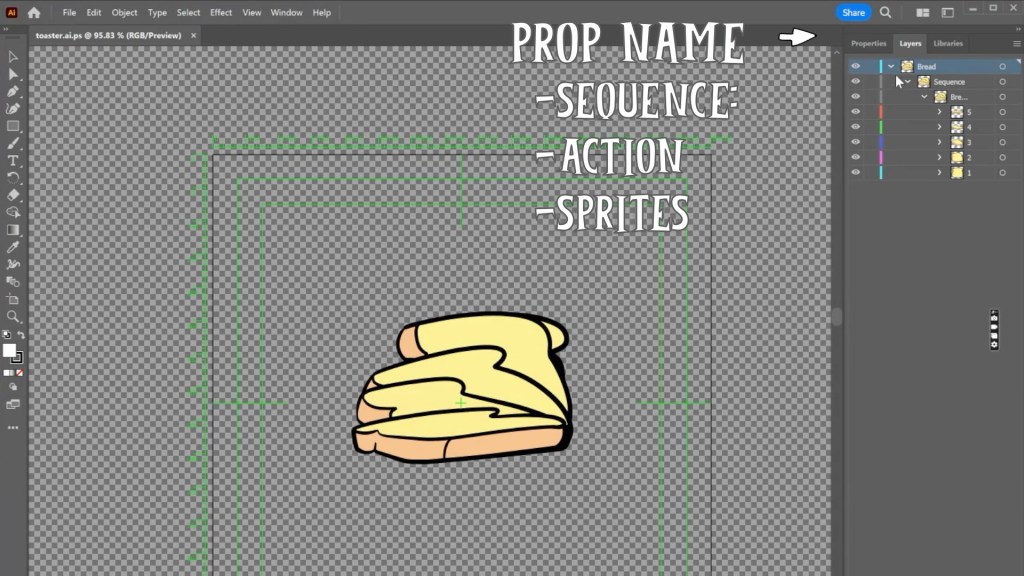
第 3 步:创建另一个图层并命名操作序列。在下面的示例中,图层名为“bread_falling”。
第 4 步:将精灵放在下一层。请记住,在Adobe Illustrator中,精灵将从下到上播放,这就是为什么这五个精灵是反向排序的原因。您还可以在同一道具中创建多个序列,就像在 Photoshop 中一样,通过在“序列:”下创建另一个图层
第 5 步:将您的道具另存为.svg文件。其他格式(如 .ai)将不起作用。最后,将此.svg文件拖到 CTA5.1 中以生成新的动画道具。与传统道具一样,您会在动作菜单下找到您创建的序列图像。
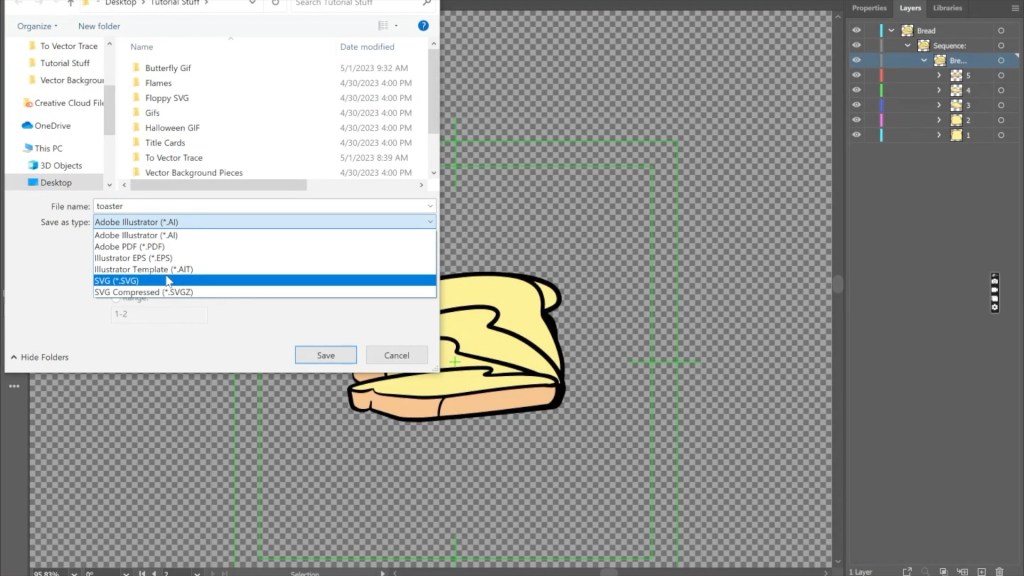
关于GIF和APNG兼容性的快速问答
CTA5.1 的下一个令人兴奋的功能是 GIF 和 APNG 兼容性。您现在可以轻松地将动画 GIF 直接导入卡通动画师 5。此功能不需要一组复杂的说明。只需将您的 GIF 或 APNG 直接拖到 CTA5.1 中即可。然后系统会提示您设置您希望 gif 播放的次数,然后 presto - 您有一个花哨的新道具。
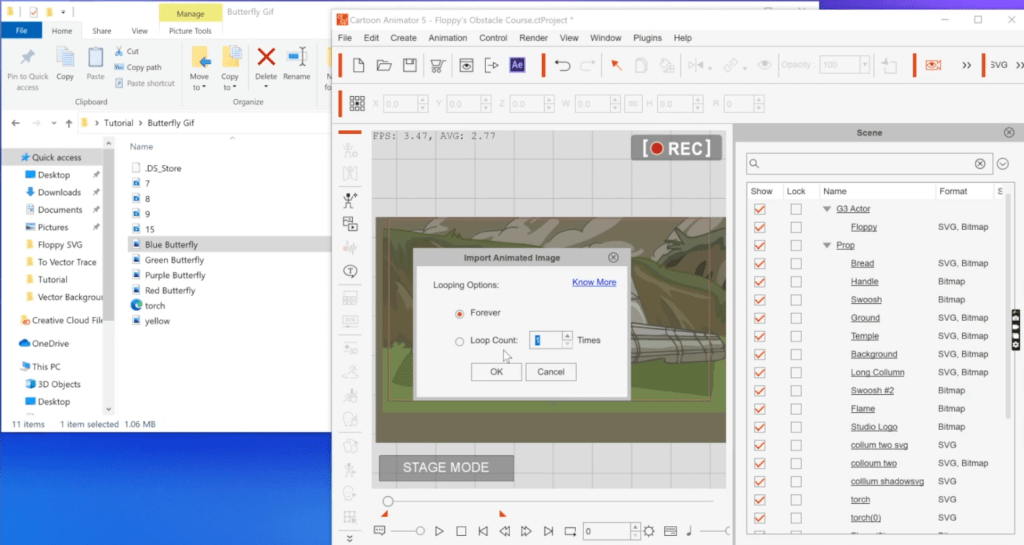
要充分利用 GIF,请将它们用于需要持续循环的道具——比如水、火和烟。此外,您可以考虑将它们用于闪烁的灯光或静态计算机屏幕。对于Floppy的障碍赛,我导入了几个蝴蝶GIF来增加繁荣。
GIF 和 APNG 有什么区别?
GIF 和 APNG 扮演相同的角色。它们创建简短的循环动画序列。正如 Cody 所解释的那样,主要区别在于:“GIF 和 APNG 都是动画图像文件类型,但主要区别在于 APNG 可以比 GIF 具有更多的颜色和更好的质量。
我在哪里可以获得免费的 GIF?
您可以在互联网上找到动画 GIF。Floppy的障碍赛中使用的GIF来自Envato。这些蝴蝶最初是视频文件,我将其转换为 GIF 以添加到 CTA5 中。另一个寻找 GIF 的好地方是 giphy.com。在这里,你会发现所有你想要的GIF,其中任何一个都一定会提高你的卡通的制作价值。
如何创建 GIF?
有趣的你应该问!Floppy的障碍赛中使用的蝴蝶最初是视频文件。您可以使用 Premiere Pro 等软件或免费的在线 GIF 转换器将.mp4文件转换为 GIF。
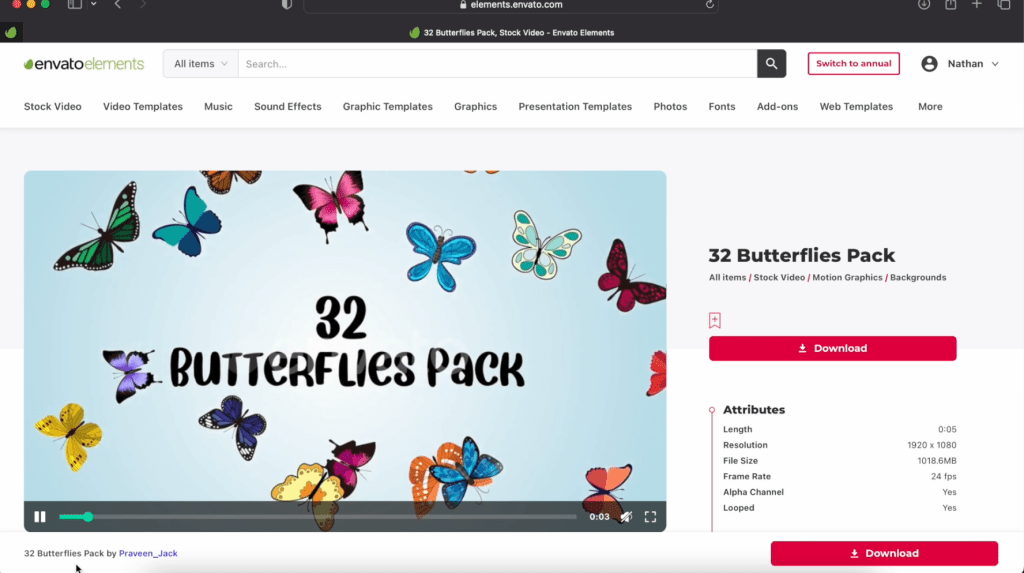
使用 CTA5.1 提高产值
我希望这些新功能可以帮助您制作出色的卡通片。如果你有任何问题,我会在评论部分和Facebook上的卡通动画师用户组中闲逛。CTA社区规模庞大且支持。如果您对 2D 动画感到好奇,请随时与我们联系。弟兄们再见了!
用户评论 (0)